Pinterest(ピンタレスト)は、Webサイト、またはPinterest上にある他のユーザーの画像・写真・動画などを検索でき、自分のボードに集めて、保存することができる画像収集サービスです。
【必読】退会・削除における注意点
所要時間:30秒
当サイトへのお問い合わせでも非常に多いPinterestの退会・削除方法ですが、少しわかりづらい点もあるため、画像付きでわかりやすく解説します!
- アプリのアンインストール(削除)では削除にはならないので注意してください。
- プロフィールやメッセージ等すべてのデータが削除され、元通りにはできません。
- Pinterestのアカウントが削除されるのは14日後なので、14日以内にログインするとアカウントが復活してしまうので注意してください。
Pinterestアカウント退会・削除とは
所要時間: 1分
Pinterestアカウント退会・削除ではPinterestにある全ての情報が失われます。
失うデータ一覧
- 自分のプロフィール情報
- 保存した画像
※Pinterestアプリをアンインストールするだけではアカウント削除にはならないので注意して下さい。
Pinterestアカウント退会・削除方法
- Pinterestアプリにログインしてください。
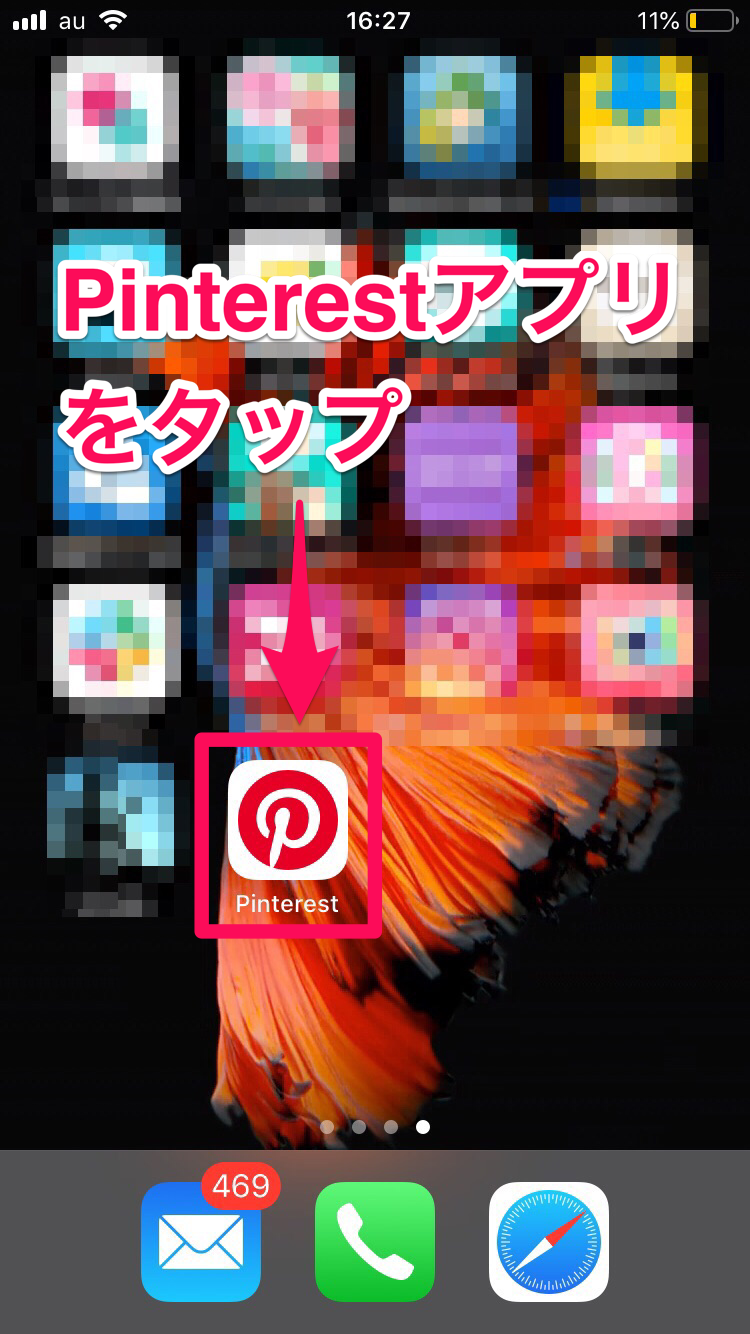
- Pinterestに入れたら画面右下のアイコンをタップしてください。
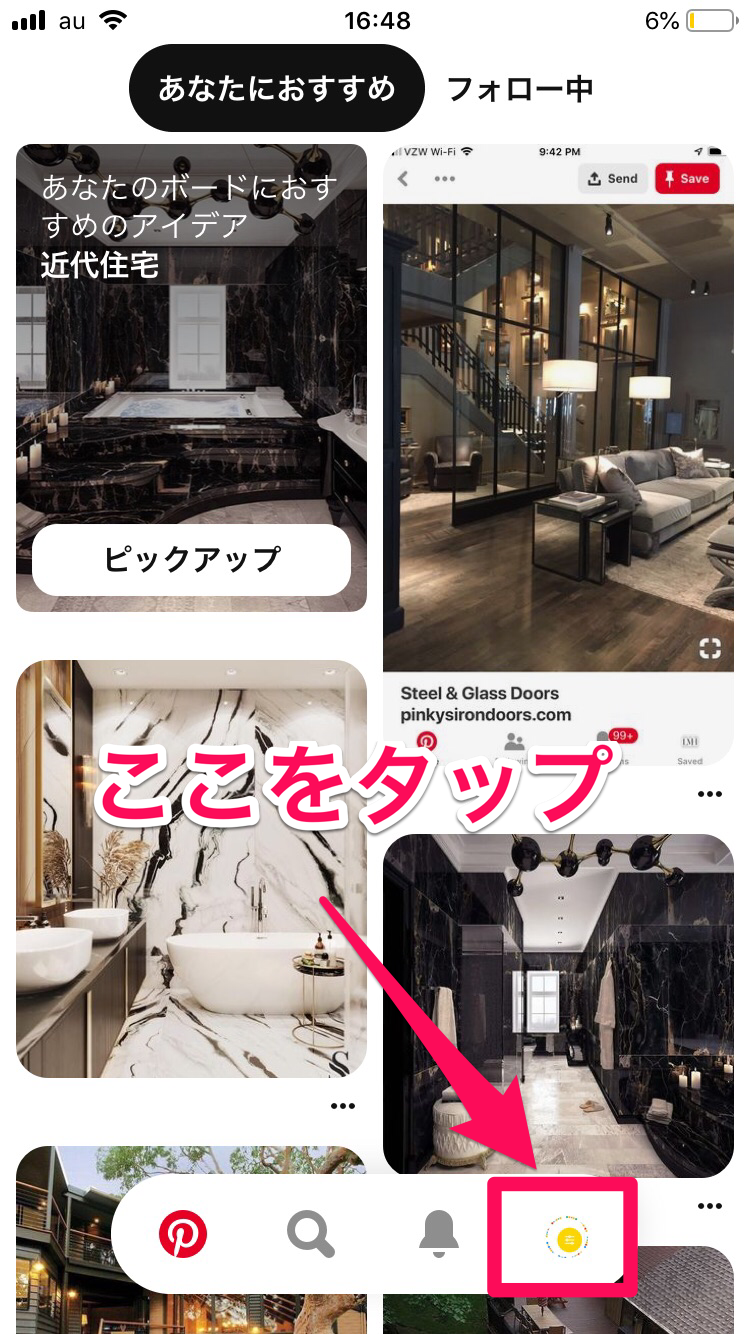
- 右上の設定をタップしてください。
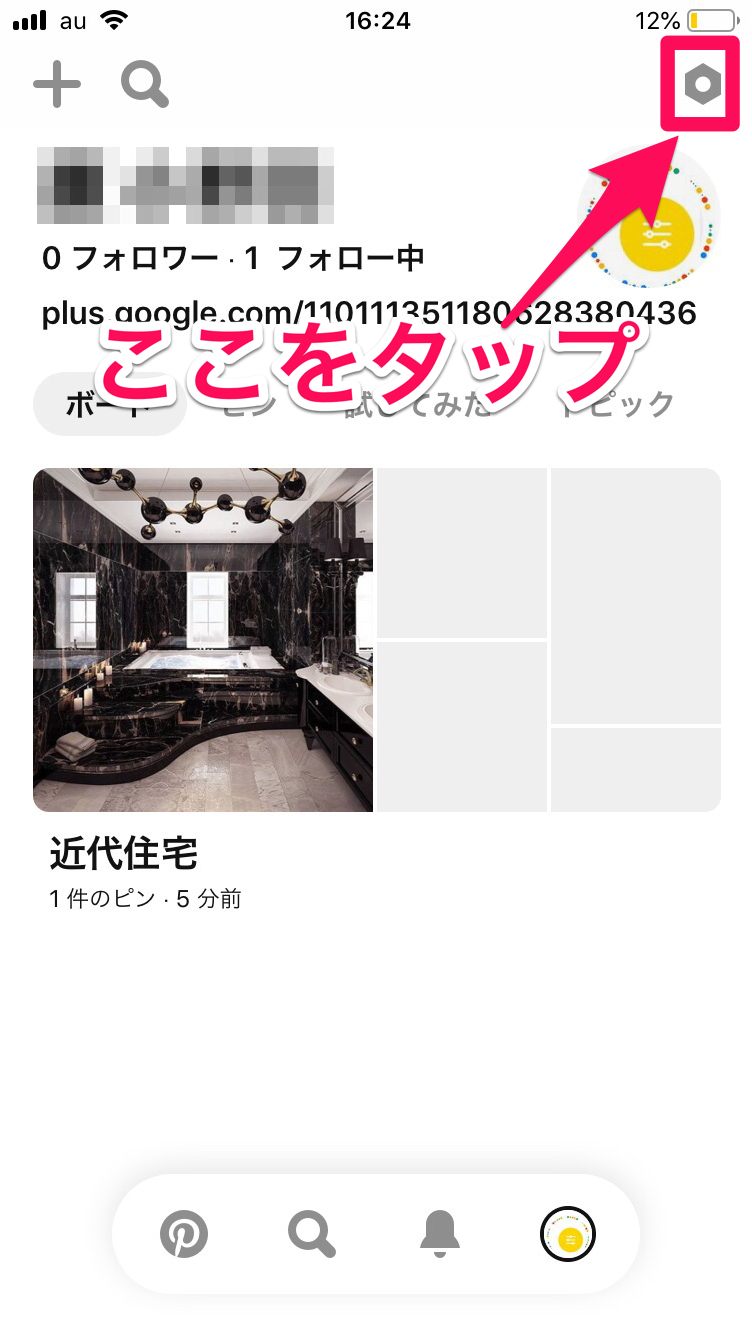
- アカウント設定をタップしてください。
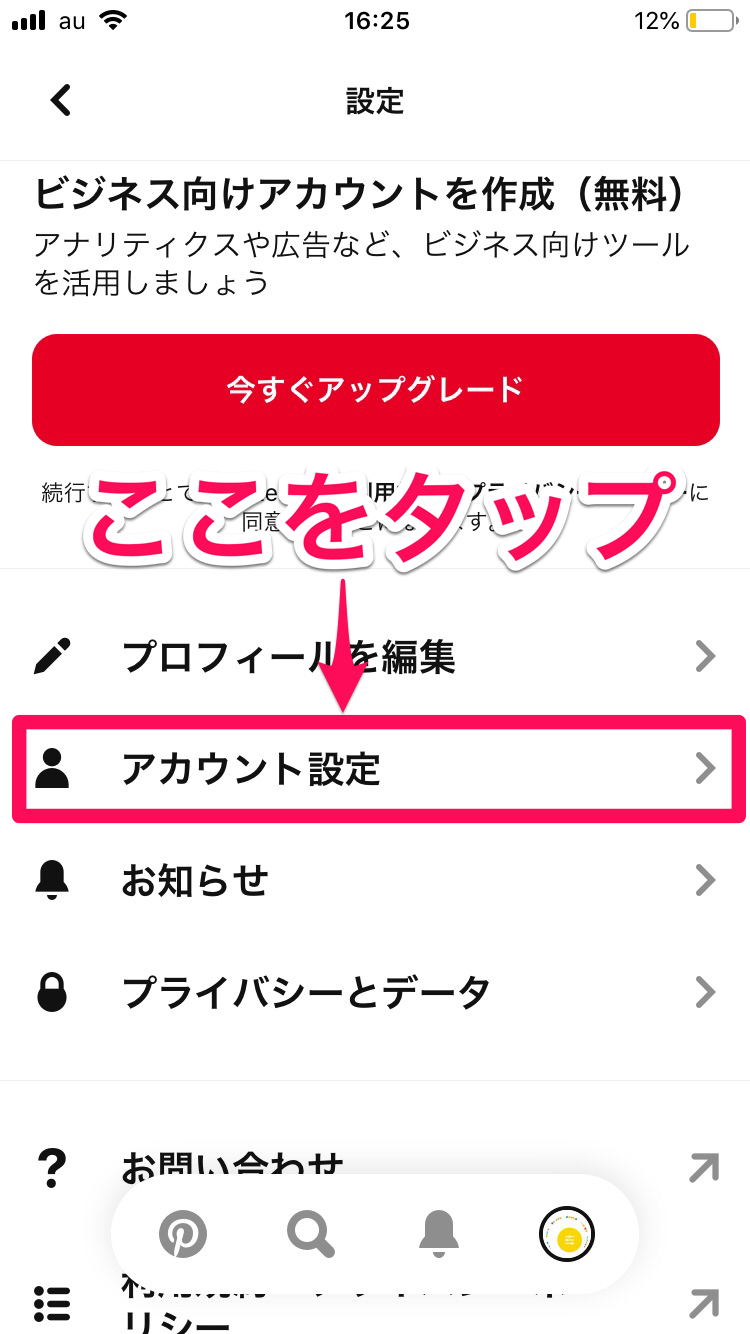
- 下にスクロールしてアカウント削除をタップしてください。
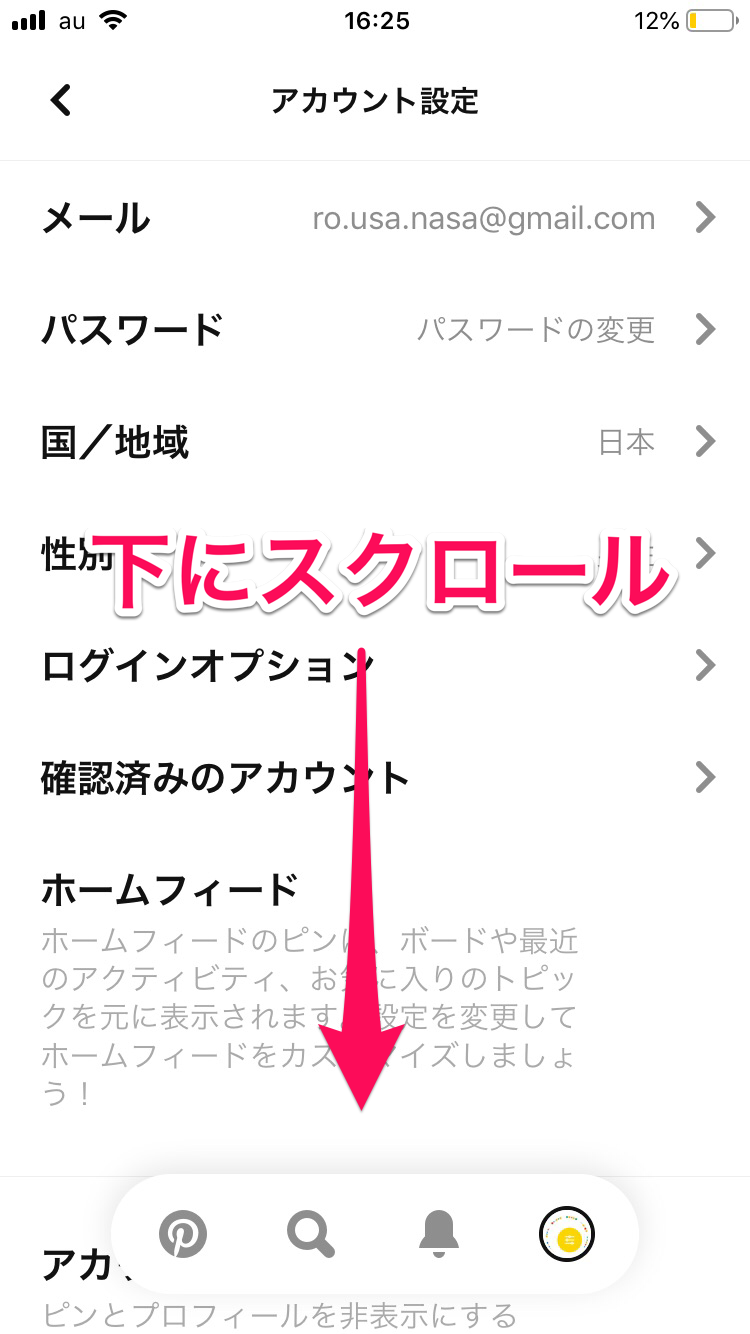
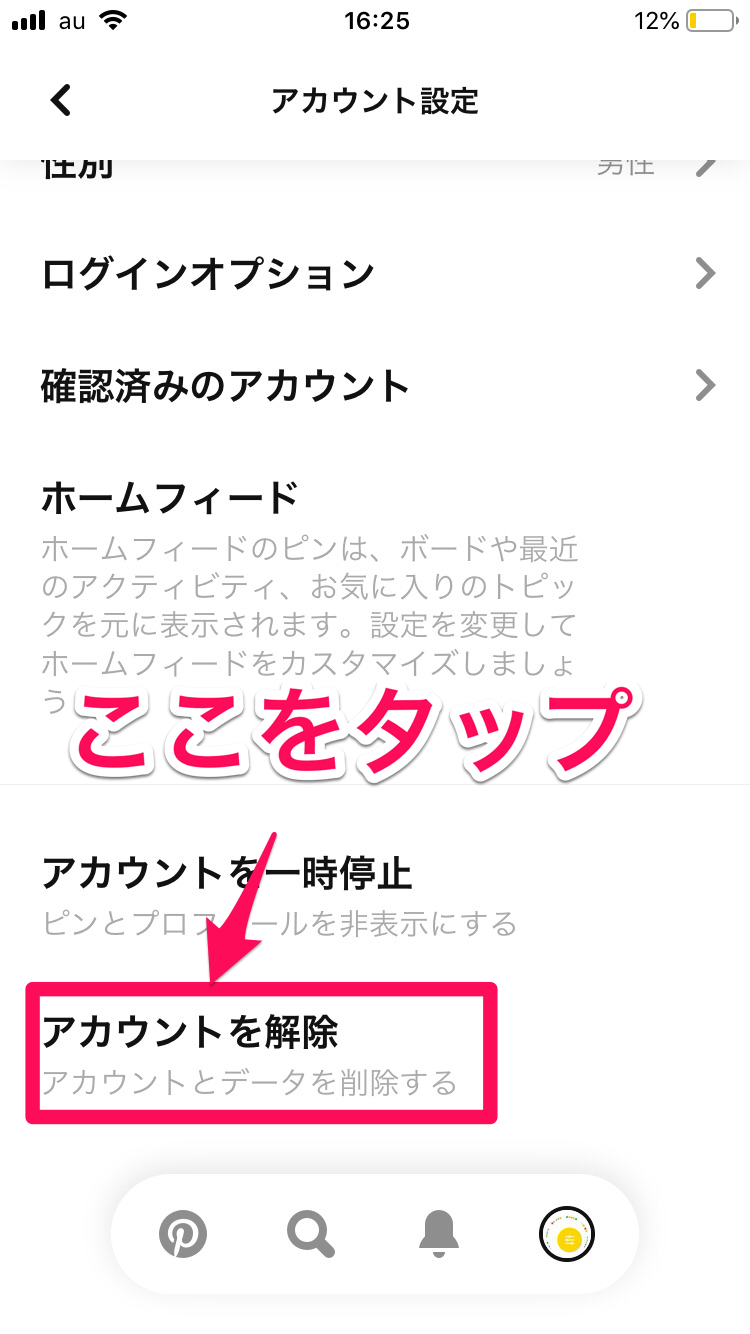
- アカウント削除する理由を選んで次へをタップしてください。
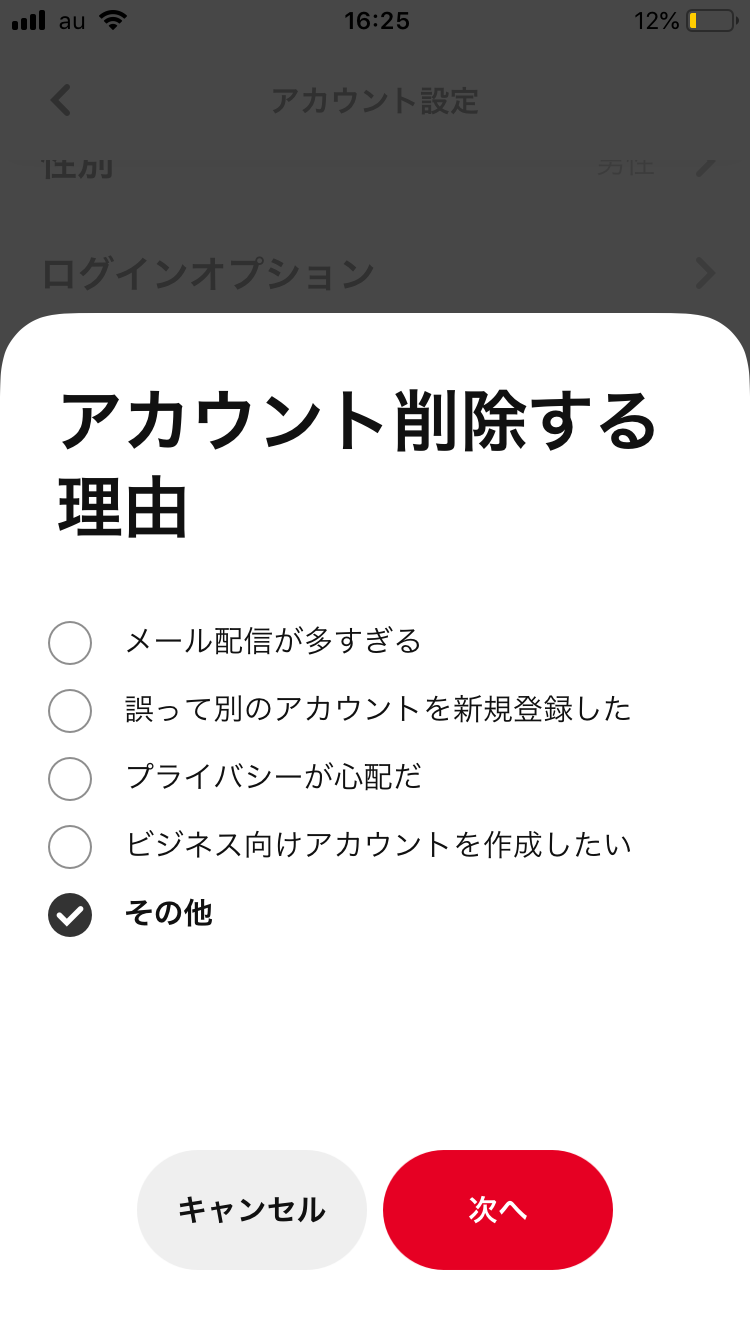
- メール送信をタップしてください。
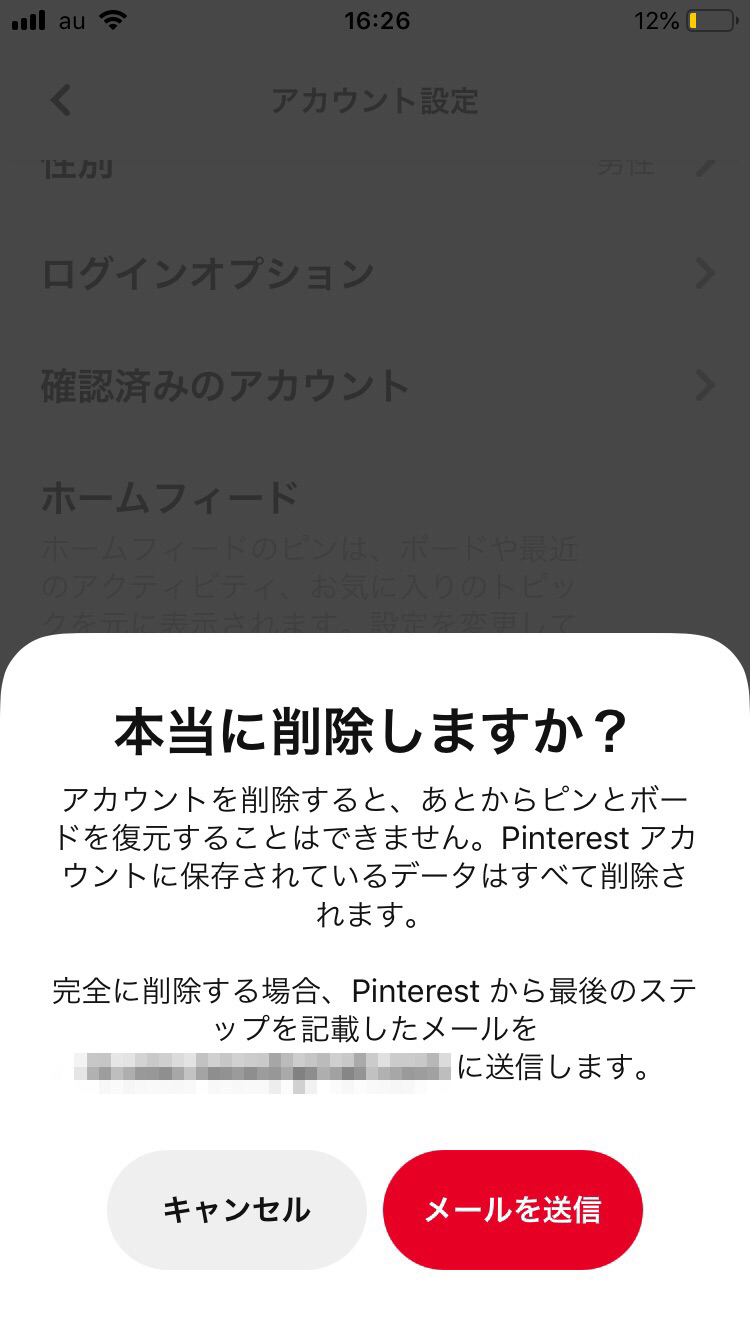
- 登録メールアドレスにPinterestからメールがくるのでアカウントを解除するをタップしてください。
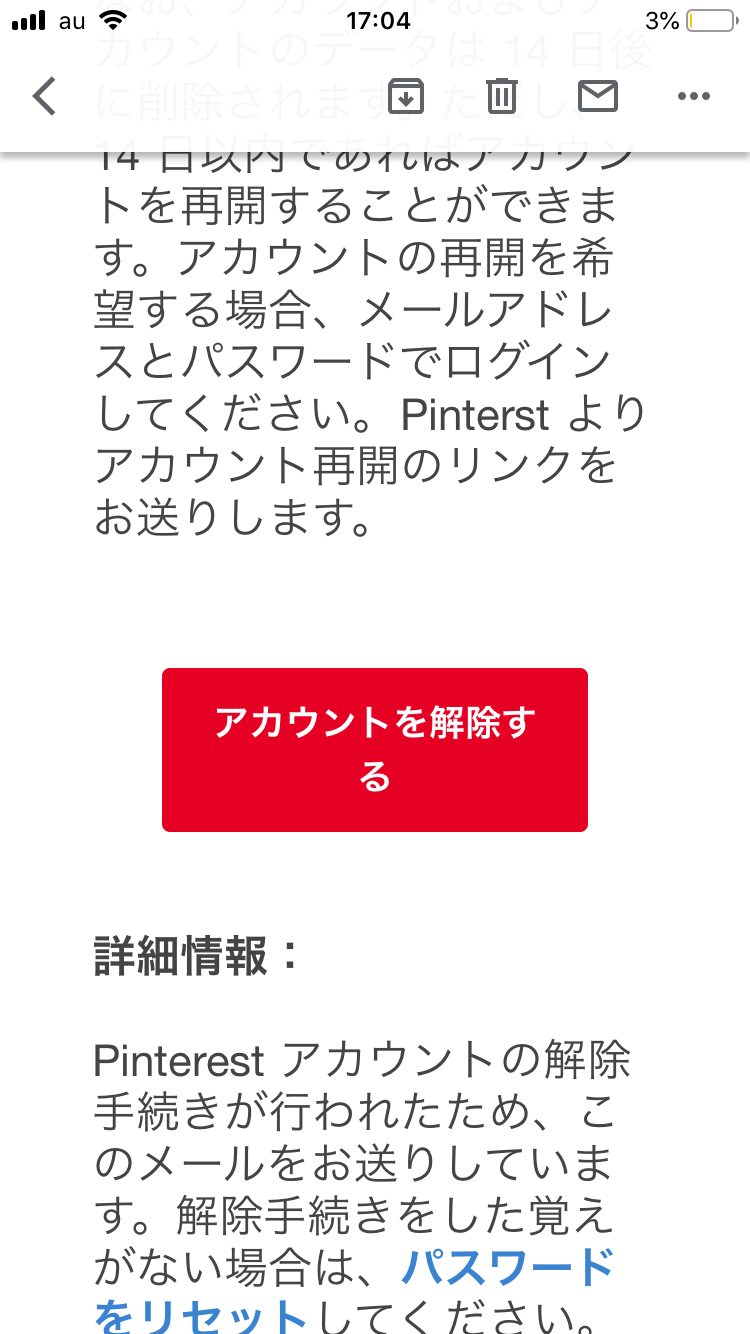
- これでPinterestアカウント退会・削除は完了しました。お疲れ様でした。
再登録する際の注意
所要時間:30秒
Pinterestアカウントを再登録する際に1点だけ注意してください。
再登録の際は、データは完全に削除されています。
※以前のプロフィールやメッセージ等すべて引き継ぐ事は出来ません。






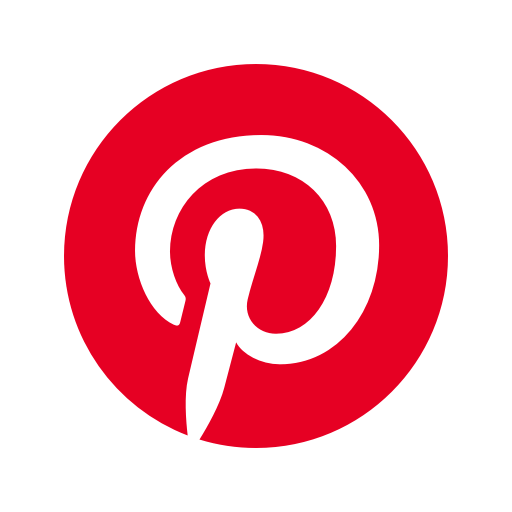
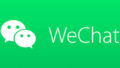

コメント